
아이폰의 가장 큰 판매 포인트 중 하나는 카메라 다. 수년 동안 아이폰은 멋진 사진과 고품질의 비디오를 찍기 위해 많은 노력을 기울였습니다.
이것은 소비자에게 좋은 일이지만,이 모든 미디어를 저장하는 데는 양날의 검이됩니다. 사진이 상당한 공간을 차지하는 반면, 더 나쁜 원인은 비디오입니다.
iPhone 5의 5 분짜리 비디오는 약 900MB이며 16GB iPhone을 가진 사람을 위해 많은 저장 공간을 차지합니다. 이 문제를 해결하려면 불필요한 비디오를 삭제하는 것이 가장 좋습니다. 이 과정을 시작하기 전에 먼저 iPhone을 iTunes에 백업하십시오.
다음은 iPhone에서 비디오를 찾아 삭제하는 가장 간단한 방법입니다.
꼭지 카메라.
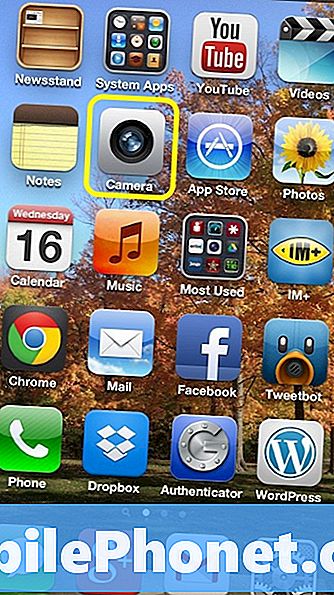
그런 다음 왼쪽 하단을 탭하여 카메라 롤.

카메라 롤이 선택되면 선택 카메라 롤 모든 항목을 보려면 왼쪽 상단에 있습니다.

선택 비디오 탭.

고르다 몫 아래쪽 중앙을 따라
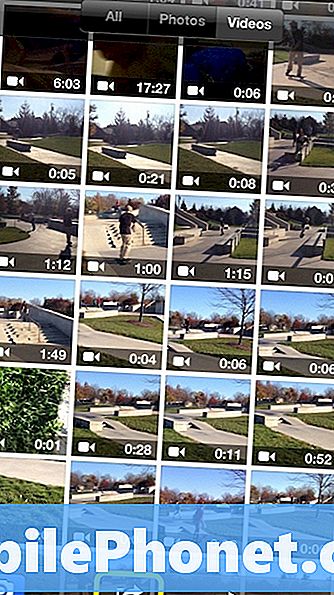
삭제할 동영상을 선택하십시오.
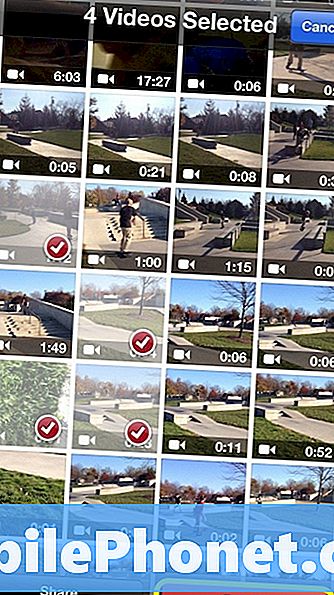
삭제할 동영상이 모두 선택되면 선택하십시오. 지우다.
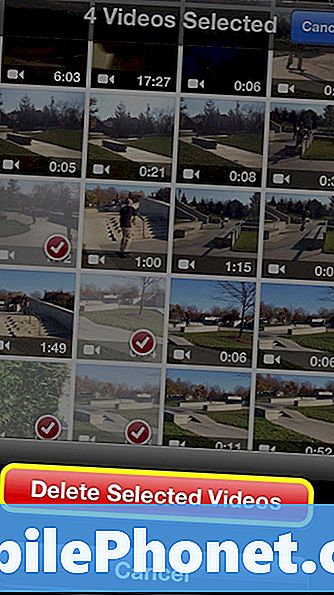
정말로 삭제하고 싶은지 확인하려면 선택한 비디오 삭제.
완료되면 선택한 비디오가 iPhone에서 삭제됩니다. 이 프로세스는 포토 앱에서도 가능하지만이 프로세스는 비디오 전용 탭으로 인해 더 쉽습니다.
사용자가 저장 용량이 부족한 경우 사용자가 할 수있는 또 다른 일은 더 높은 용량의 iPhone을 구입하는 것입니다. 대부분의 사용자는 16GB 모델로 관리 할 수 있지만 32GB 또는 64GB까지 많은 사진 및 비디오를 찍으려는 경우 좋은 생각 일 수 있습니다.
100-200 달러를 추가로 지불하는 것이 해결책이 아니라면 iPhone을 컴퓨터에 백업하고 iPhoto 또는 Aperture와 같은 응용 프로그램으로 전송할 수도 있습니다. 이러한 프로그램에 미디어를 백업하면 사용자는 iPhone에서 원본 파일을 제거하고 다시 장치에 공간을 남길 수 있습니다.
또한 읽기 : 카메라 롤에서 사진을 삭제하는 방법


